Trucos para cámara de iPhone 13 / iPhone 13 Pro: Domina la aplicación de Cámara como un profesional
Jul 31, 2025 • Categoría: Últimas Noticias & Tácticas • Soluciones probadas
Hay muchos trucos y consejos para la cámara iPhone 13 / iPhone 13 Pro disponibles; sin embargo, muchos de ellos están escondidos o son desconocidos para los usuarios. De manera similar, todos saben sobre el "Sistema de triple-cámara" del iPhone 13, pero algunos de los usuarios aún no saben de las diferencias entre ellas.
En este artículo aprenderás sobre los trucos y consejos de la cámara iPhone 13 además del modo Cinemático proporcionado por iPhone 13 y iPhone 13 Pro. Para ahondar en este tema de manera extensa, discutiremos los siguientes hechos sobre iPhone 13/iPhone 13 Pro:
- Parte 1: ¿Cómo arrancar la cámara rápidamente?
- Parte 2: ¿Qué es el "sistema de triple-cámara" del iPhone 13 Pro? ¿Cómo usarlo?
- Parte 3: ¿Cuál es el modo cinemático? ¿Cómo grabar vídeos en modo cinemático?
- Parte 4: Otros consejos y trucos para cámara iPhone 13 útiles que tal vez no sepas

Dr.Fone - Transferencia móvil
¡Transfiere todo desde dispositivos viejos a nuevos dispositivos en 1 clic!
- Transfiere fácilmente fotografías, vídeos, calendario, contactos, mensajes, y música desde Android/iPhone al nuevo Samsung Galaxy S22/iPhone 13.
- Permite transferir desde HTC, Samsung, Nokia, Motorola, y más a iPhone X/8/7S/7/6S/6 (Plus)/5s/5c/5/4S/4/3GS.
- Funciona perfectamente con Apple, Samsung, HTC, LG, Sony, Google, HUAWEI, Motorola, ZTE, Nokia, y más teléfonos inteligentes y tabletas.
- Compatible por completo con proveedores importantes como AT&T, Verizon, Sprint, y T-Mobile.
- Compatible completamente con iOS 16 y Android 13.
Puedes ver el vídeo a continuación para saber los trucos y consejos de cámara del iPhone 13
Parte 1: ¿Cómo arrancar la cámara rápidamente?
Hay algunos momentos rápidos en los que buscas a ciegas desbloquear la cámara de tu iPhone 13 para tomar una foto. Por lo tanto, esta parte ha traído 3 trucos para cámara iPhone útiles para abrir la cámara rápidamente.
Método 1: Abre la cámara mediante deslizamiento secreto
Si quieres arrancar la cámara de tu iPhone 13 o iPhone 13 Pro, necesitas primero despertar tu iPhone. Puedes hacer esto ya sea presionando el botón de "Lado" o buscando el teléfono físicamente y presionando la pantalla del iPhone 13. Cuando tu pantalla de bloqueo aparece, coloca tu dedo en cualquier parte de la pantalla de bloqueo que no tiene una notificación. Ahora, desliza al lado izquierdo.
Deslizando lo suficiente, la aplicación de "Cámara" instantáneamente arrancará. Una vez que la cámara se abre, captura la imagen rápidamente presionando el ícono "Obturador". Además, presionando los botones de "Aumentar el volumen" y "Bajar el volumen" a un lado del iPhone también va a capturar una imagen instantáneamente.
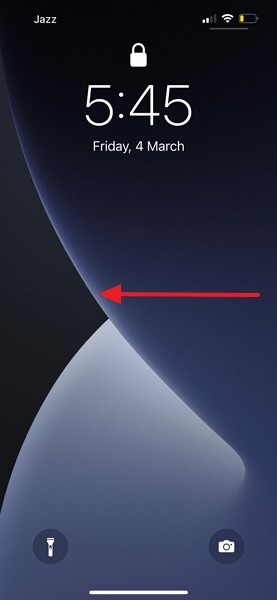
Método 2: La pulsación larga rápida
Tu pantalla de bloqueo del iPhone 13 tiene un pequeño ícono de "Cámara" en la esquina inferior derecha de esa pantalla. Puedes prácticamente hacerlo de esta forma presionando por mucho tiempo el ícono de "Cámara" para abrir la aplicación. Sin embargo, este método será bastante más lento que el deslizamiento rápido para abrir la "Cámara".
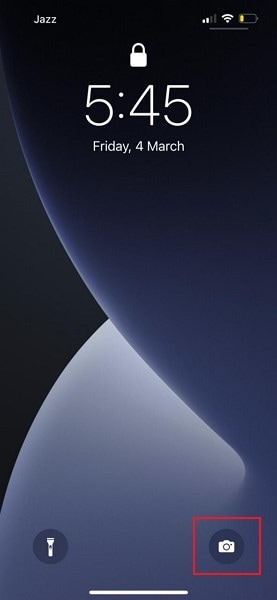
Método 3: Arranca la cámara desde la aplicación
Si estás usando cualquier aplicación social como WhatsApp y de repente presencias una escena natural hermosa, te apresurarás a abrir la aplicación de "Cámara". Sin embargo, es posible arrancar la Cámara desde cualquier aplicación directamente. Hazlo deslizando hacia abajo desde la esquina superior derecha de tu pantalla en tu iPhone 13.
Un "Centro de Control" aparecerá y contiene una selección de "Cámara" además de Wi-Fi, Bluetooth, y muchas otras opciones. Da clic en el ícono de "Cámara" y da clic en las escenas deseadas rápidamente incluso después de permanecer en cualquier aplicación.
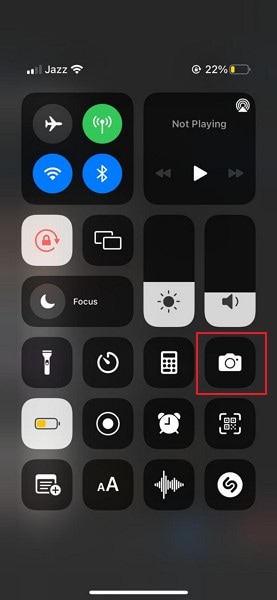
Parte 2: ¿Qué es el "sistema de triple-cámara" del iPhone 13 Pro? ¿Cómo usarlo?
iPhone 13 Pro es un nuevo iPhone estandarte de alta gama y a nivel profesional que ofrece un "Sistema de triple-cámara". Esta parte discutirá las funciones y el método de cómo usar una cámara de Telefotografía, Amplia, y Ultra-amplia.
1. Telefotografía: f/2.8
El propósito primario de los lentes de Telefotografía es capturar retratos y obtener imágenes con un acercamiento óptico. Esta cámara tiene una longitud focal de 77 mm, con un zoom óptico 3x que permite capturar imágenes cercanas fácilmente. Estos lentes también ofrecen un increíble Modo Nocturno. La longitud focal de 77 mm es benéfico para varios estilos de captura.
Además, la amplia apertura y alcance de los lentes de Telefotografía hacen el campo de profundidad superficial y también proporciona desenfoque natural a las áreas con menos enfoque. Los lentes de Telefotografía también permiten estabilización óptica dual además de un escáner LIDAR.
¿Cómo puedes usar los lentes de telefotografía?
La opción de acercamiento 3x en la cámara de iPhone 13 Pro proporciona acceso a los lentes de Telefotografía. Una vez que tomaste la fotografía, el iPhone también proporciona cambiar entre las opciones de acercamiento y regresar al proceso.
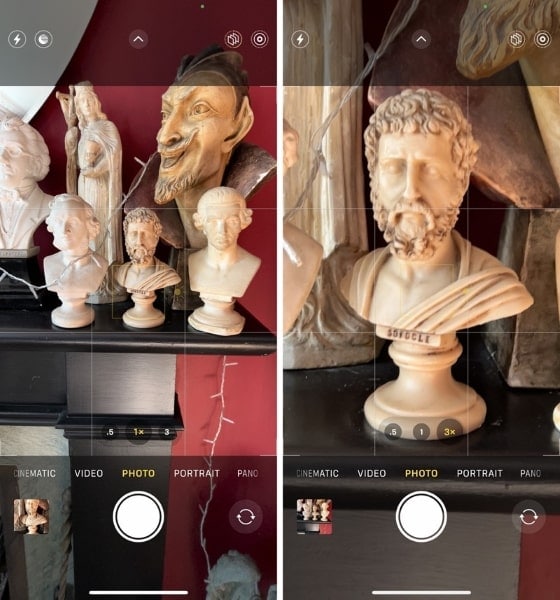
2. Amplio: f/1.5
Los lentes amplios del iPhone 13 Pro tienen un cambio de sensor óptico para estabilizar la imagen, que significa que la cámara flotará para ajustar la estabilización. Los lentes Amplios también tienen un Modo Nocturno con una exposición más amplia. Esto ayudará al iPhone a combinar la información y construir una imagen más fresca. Además, el escáner LIDAR mejora la imagen y captura de vídeo a luz baja.
Estos lentes tienen una apertura amplia que permite 2.2x más luz para capturar escenas hermosas. La fotografía a luz baja de los lentes Amplios tiene mucha mejora si lo comparamos con los modelos más viejos del iPhone.
¿Cómo tomar fotografías con lentes amplios?
Unos lentes Amplios son los lentes por defecto en el iPhone 13 Pro. Cuando arranquemos la aplicación de Cámara, está configurada actualmente a unos lentes Amplios, que ayuda a tomar fotografías con un ángulo amplio natural. Si quieres acercarte o alejarte, los lentes Ultra-amplios y Telefotografía te ayudarán a establecer el ángulo y tomar fotos de acuerdo a tu elección.

3. Ultra-Amplio: f/1.8
Los lentes Ultra-Amplios capturan 78% más luz, haciendo fácil capturar encuadres en menos luz natural. Además, tenemos un campo visual de 120-grados con unos lentes de 13 mm que proporcionan un ángulo más amplio para tomar imágenes. El poderoso sistema de autoenfoque de los lentes Ultra-Amplios pueden ya enfocarse a 2 cm para videografía y fotografía de verdadero macro.
¿Cómo usar los lentes ultra-amplios en iPhone 13 Pro?
Con iPhone 13 Pro, tenemos 3 opciones de acercamiento. El zoom 0.5x son los lentes de ángulo Ultra-amplio que proporciona un amplio encuadre que te permite tomar capturas hermosas. También tenemos un modo Macro en los lentes Ultra-amplios. Para permitirlo, necesitas mover tu iPhone a unos cuántos centímetros del objeto, y serás capaz de hacer fotografía macro.
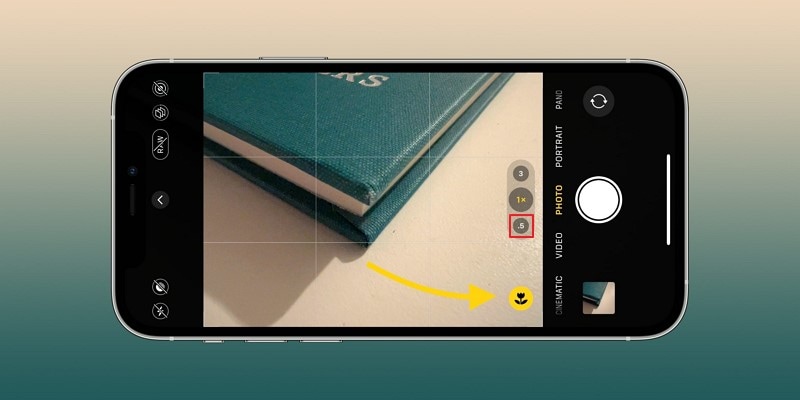
Parte 3: ¿Cuál es el modo cinemático? ¿Cómo grabar vídeos en modo cinemático?
Otra función emocionante de la cámara del iPhone es el Modo Cinemático dentro de la misma. Es una versión de vídeo del Modo Portarretrato que tiene múltiples opciones desde enfoque a elecciones de fondo. También puedes aplicar efectos de profundidad de escena para llevar más drama, antigüedad, y frescura en el vídeo. El modo Cinemático automáticamente ajustará el punto focal y desenfoca el fondo en un vídeo.
Ahora, la siguiente pregunta es: ¿Cómo funciona un Modo Cinemático en iPhone 13? Funciona siguiendo múltiples puntos en el sujeto, así no habrá un solo punto de enfoque. Por lo tanto, puedes agregar fluidamente o eliminar personas del encuadre mientras se cambia el enfoque. Además, puedes cambiar la información en tiempo-real enfocándose en otro sujeto mientras hace la videografía.
Guía de usuario del modo cinemático en iPhone 13 y iPhone 13 Pro
Aquí, reconoceremos los pasos que involucran usar el modo cinemático para la videografía en el iPhone 13 y iPhone 13 Pro:
Paso 1: Iniciar la grabación cinemática
El primer paso requiere que abras la aplicación de "Cámara". Ahora, desliza en el menú del modo de cámara para encontrar la opción "Cinemática". Requieres alinear el visualizador para ajustar el sujeto en la toma y el objetivo focal de los lentes. Ahora, da clic en el botón de "Obturador" para comenzar a grabar.
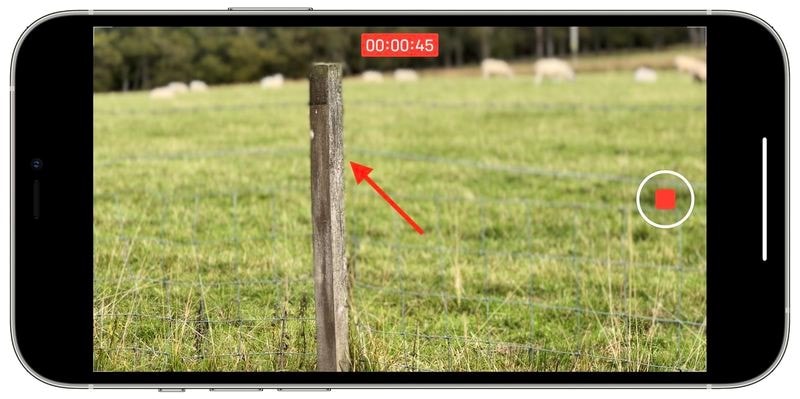
Paso 2: Incluir sujetos en el vídeo
Ahora, agrega cualquier otro objeto o una persona desde alguna distancia de los lentes de tu cámara. Tu iPhone 13 automáticamente ajustará el enfoque al nuevo sujeto en tu vídeo. Una vez que está lista la grabación del vídeo, da clic en el botón de "Obturador" de nuevo para guardar el vídeo grabado.
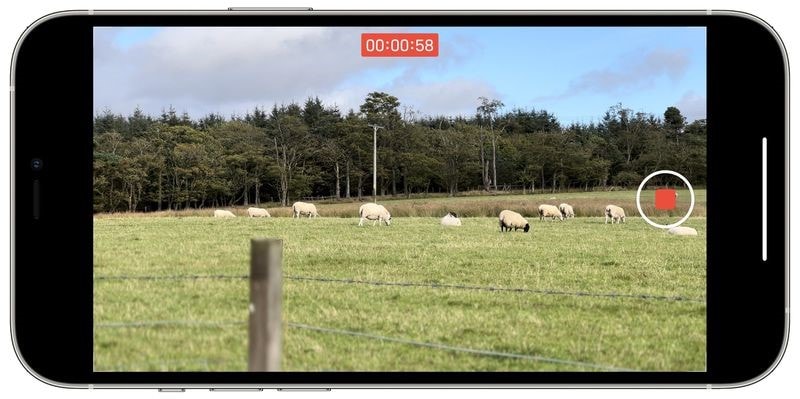
Parte 4: Otros consejos y trucos para cámara iPhone 13 útiles que tal vez no sepas
Los trucos de cámara del iPhone 13 mejoran el valor del dispositivo. Aquí, seremos conscientes de algunos consejos extras de la cámara iPhone 13 Pro:
Consejo & truco 1: Escanea texto mediante cámara
El primer truco de la cámara iPhone 13 es escanear la imagen legible mediante la Cámara. Puedes hacerlo apuntando tu cámara del iPhone 13 a la imagen de texto. Lo demás es trabajo de tu iPhone para escanear el texto. El Texto en Vivo resaltará todo el texto reconocible que puedas seleccionar, copiar, traducir, buscar, y compartir en diferentes aplicaciones.
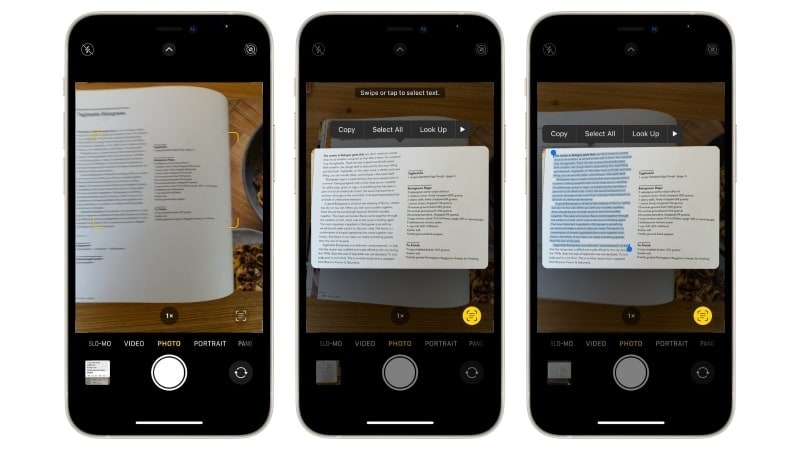
Consejo & truco 2: Permite a Apple ProRAW editar imágenes
Apple ProRAW reune la información de los formatos RAW estándar además del procesamiento de imagen. Proporciona mucha más flexibilidad en editar imágenes y cambiar el color, exposición, y balance de blancos de las mismas.
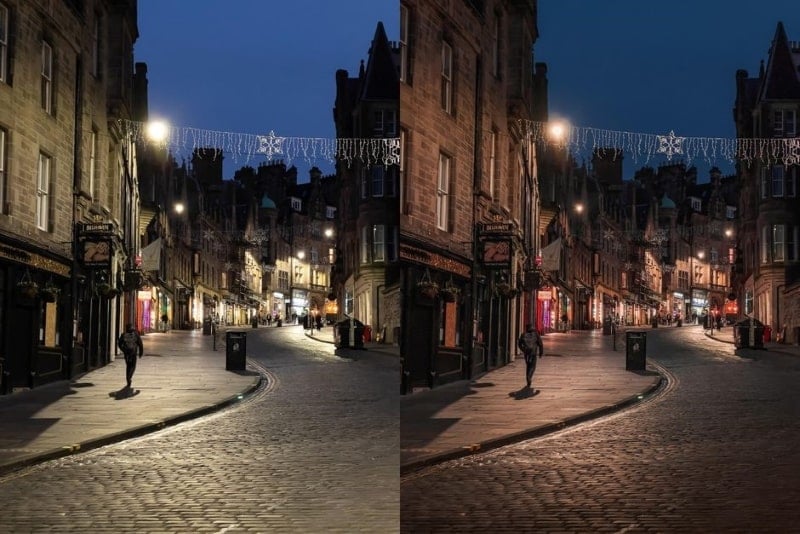
Consejo & truco 3: Graba vídeos mientras das clic en las Imágenes
Otro truco y consejo para la cámara del iPhone es que permite grabar un vídeo mientras toma imágenes simultáneamente. Si estás interesado en capturar un vídeo en particular mientras das clic en las imágenes, puedes iniciar rápidamente la grabación accesando la opción de "Vídeo" en la aplicación de "Cámara". Para tomar las fotografías, da clic en el ícono de "Disparador blanco" mientras grabas un vídeo.
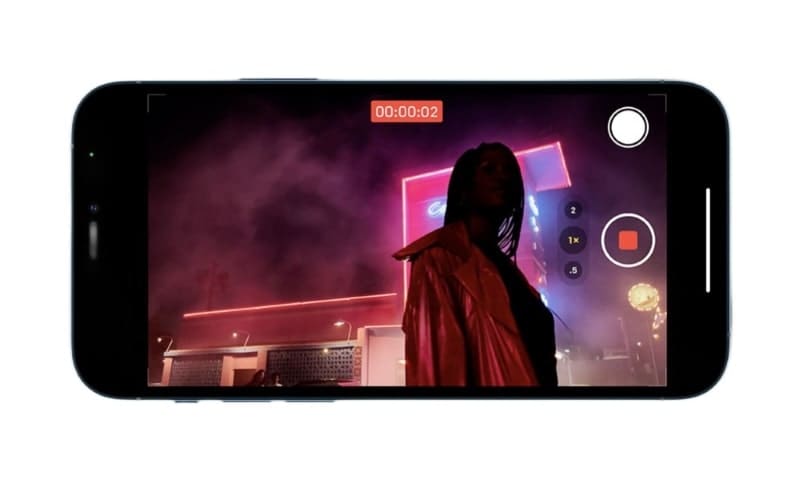
Consejo & truco 4: Apple Watch para capturar imágenes
Si quieres controlar las capturas completamente, el Apple Watch te ayudará a controlar las capturas. Coloca tu iPhone en cualquier lugar que deseas. Presiona la opción de "Corona digital" desde tu Apple Watch y da clic en el botón del reloj para dar clic en las imágenes. Además, puedes también cambiar el lado de la cámara, prender el flash, y acercarse y alejarse mediante un Apple Watch.
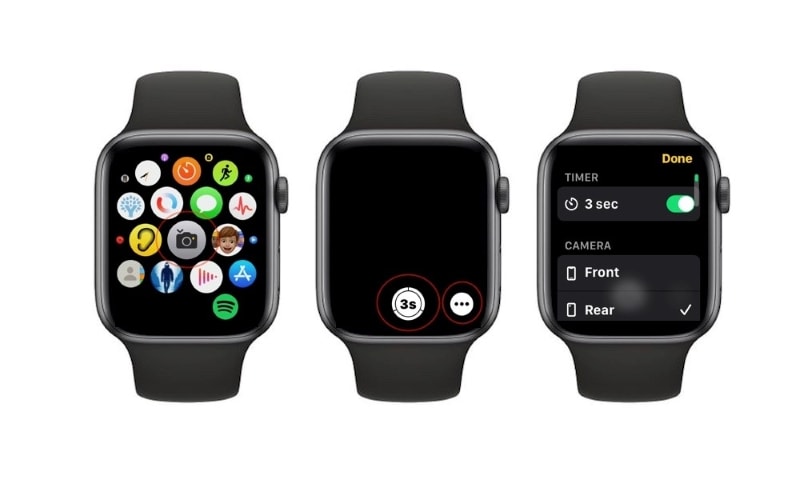
Consejo & truco 5: Usa el botón de Editar automáticamente
Los trucos de la cámara de iPhone 13 Pro también nos permite editar automáticamente nuestras imágenes y aprovechar nuestro tiempo. Una vez que hayas dado clic en la imagen, abre la aplicación de "Imagen" y usa la función de editar automáticamente dando clic en "Editar" desde la esquina superior derecha. Ahora, selecciona la opción de "Automático", y el iPhone automáticamente se ajustara y mejorá la belleza con un clic.

iPhone 13 y iPhone 13 Pro son los iPhones más actuales con una gran cámara que proporciona trucos de cámara eficientes. El artículo ha explicado los métodos cortos para abrir la "Cámara" y capturar momentos hermosos espontáneos. Además, también hemos discutido el "Sistema de triple-cámara" del iPhone 13 con los mejores trucos para cámara del iPhone 13 Pro.
Consejos de iPhone
- Noticias iPhone
- Activar iPhone
- Administrar datos iPhone
- Diagnóstico iPhone
- Cómo hacer en iPhone
- 1. Encontrar números bloqueados en iPhone
- 2. Sincronizar Thunderbird con iPhone
- 3. Usos de iPhone en el avión
- 4. Consejos para usar VLC en iPhone
- Consejos ubicación iPhone
- 1. Cambiar ubicación GPS en iPhone
- 2. Ocultar ubicación en iPhone/Android
- 3. PokeGo++ en iPhone
- 4. Ver ubicación en iPhone
- 5. PGSharp en iPhone
- 6. Cambiar país en App Store
- Rastrear iPhone
- Trucos iPhone
- 1. Desvincular iPhones
- 2. Reflejar iPhone/iPad en PC Windows
- 3. Encender iPhone sin botón de inicio
- 4. Cargar iPhone sin cargador
- 5. Datos ilimitados gratis en iPhone Verizon
- 6. Usar iPhone sin pantalla táctil
- 7. Control remoto de iPhone desde PC
- 8. iPhone atascado en logo de Apple
- 9. Herramientas DFU para iPhone
- 10. Error 4013 de iPhone/iTunes
- 11. Cámara frontal de iPhone no funciona
- 12. Descargar canciones en iPhone/iPod
- 13. Desbloquear iPhone sin código
- 14. Restablecer iPhone sin ID de Apple
- 15. Transferir fotos de Android a iOS
- Consejos Buscar mi iPhone


















Paula Hernández
staff Editor